iphone4sから7(SIMフリー版)に切り替える際、通信会社も「ソフトバンク」から「UQモバイル」へと乗り換えました。
その際の 一連の移行作業を記事にしています。
今回は、第7回「UQモバイルで回線の切り替え設定を行う」方法の紹介です。
記事の目次
はじめに(ここで行う作業の概要)
続いて、回線の切り替え設定を行っていきます。
この設定を行うことでソフトバンク側の回線がストップし、UQモバイル側の回線がスタートします。
事前に用意しておくもの
- UQモバイルへの申し込み手続き時に登録した「暗証番号」
- UQモバイルからの「申し込み受付メール」に記載された「受付番号」
注意する点
UQモバイルの場合 回線の切り替え作業は「9:30~20:30」の間しかできません。
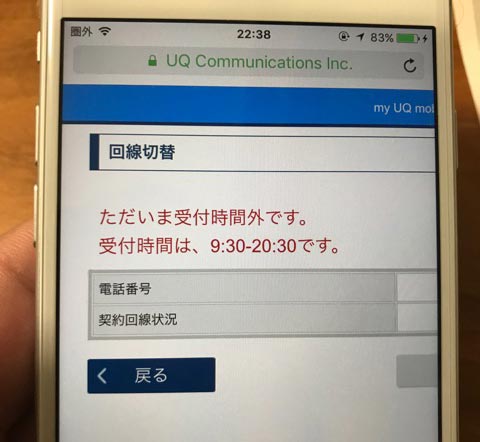
具体的な流れ
回線の切り替え設定はUQモバイルの ページから行います。
my UQ mobileログイン
まずは、以下のページに飛んで「my UQ mobile 」にログインします(※1)。
https://my.uqmobile.jp/leo-bs-ptl-web/view/PSYSATH001_90/init/
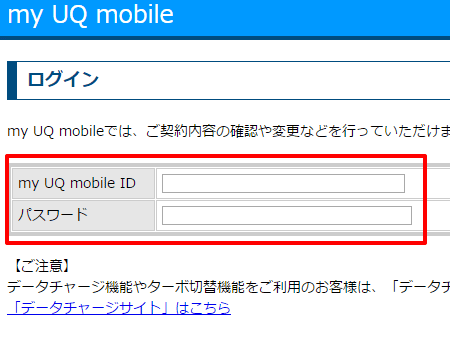
ログイン時のアカウントは以下のようになります。
- my UQ mobile ID:「申し込み受付メール」に記載された「受付番号」
- パスワード:UQモバイルへの申し込み手続き時に登録した「暗証番号」
新規IDの登録
続いて、新規IDを作成するために各種項目を入力します。
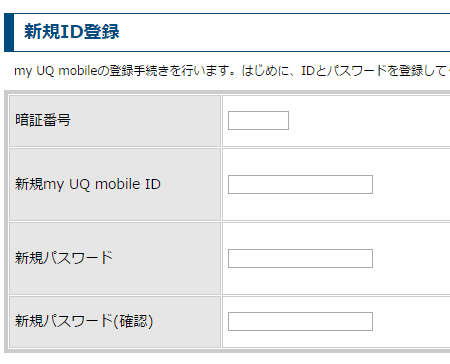
- 暗証番号:UQモバイルへの申し込み手続き時に登録した「暗証番号」
- 新規my UQ mobile ID:※任意に設定
- 新規パスワード: ※任意に設定
確認画面
確認画面になったらIDに間違いがないか確認して「登録する」ボタンを押します。
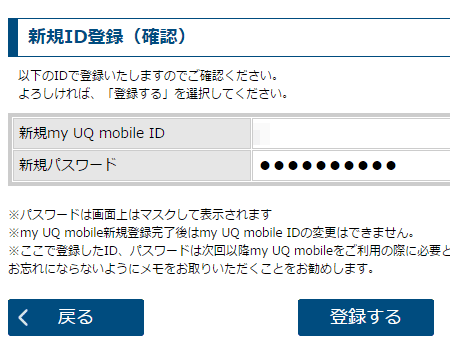
新規ID登録(完了)画面
「新規ID登録(完了)」の画面になったら「引き続きmy UQ mobileを利用」ボタンをクリック。
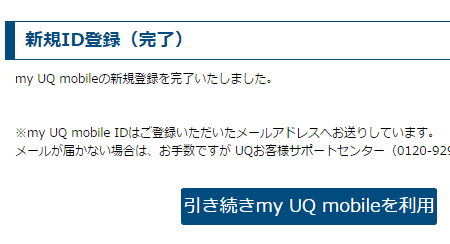
マイページ
すると マイページに切り替わりますので、上部メニューの「お申し込み状況一覧」をクリック。
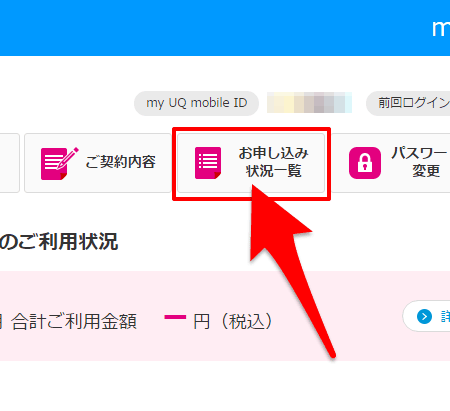
お申し込み状況一覧
「お申し込み状況一覧」ページが開いたら、「回線切替」ボタンを押します。
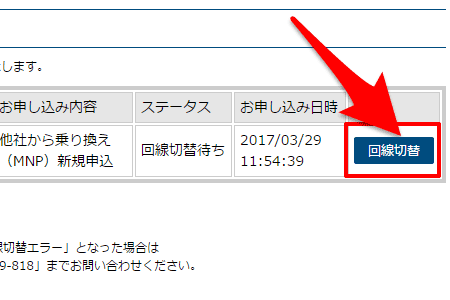
「確認画面」になりますので、自分の電話番号があっているかを確認後「実行」ボタンを押します。
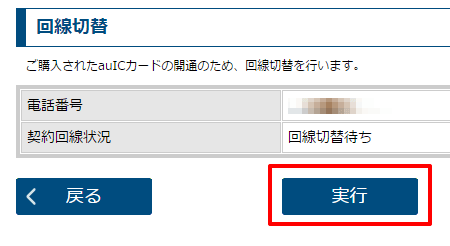
「回線切替完了」画面になれば成功です。
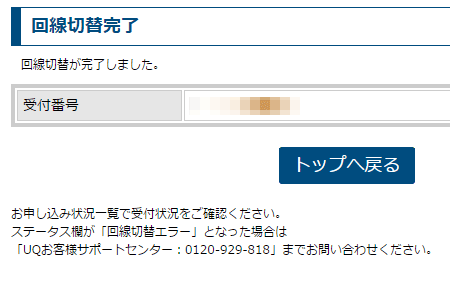
この時点で、自動的にソフトバンク側の回線が終了し(契約が終わり)、UQモバイルの回線がスタートします。
つまり、iphone7が電話機として使用できるようになります(※回線の開通までは30分程度のタイムラグがあるそうです)。
回線切り替えができない時は?
30分程度経過し 回線切り替えが終了しているにも関わらず、回線が不通の場合は、一度iphoneの電源を切り 再起動をしてみてください。
私はこの方法で無事に 回線の切り替えができました。
電話回線開通の確認
一連の設定作業が終わり、電話が使えるようになったら「111」に電話をかけます。
自動音声で「試験は終了しました」という音声が流れてくればOKです。
最後に
この時点でiphone7は、電話としての利用はできますが、電話回線を用いたデータ通信(モバイルデータ通信 )はできません。
モバイルデータ通信を行うには、APN設定(プロファイルのインストール)を行う必要があります。
次はいよいよ最終回「iphone7にUQモバイルのプロファイルをインストール(APN設定)」です。


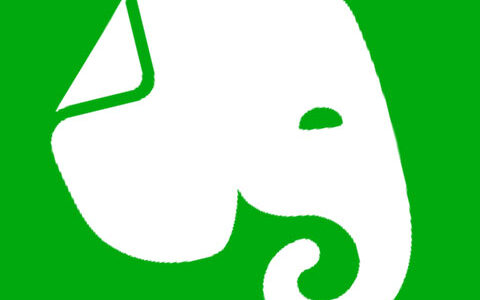

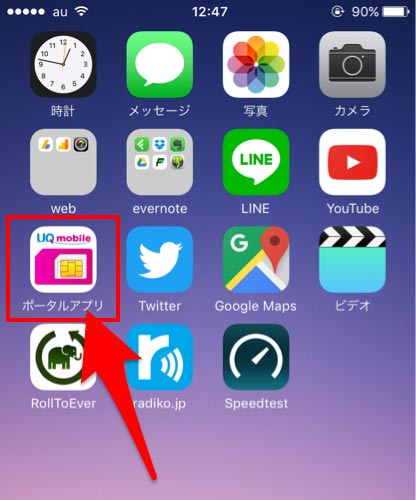
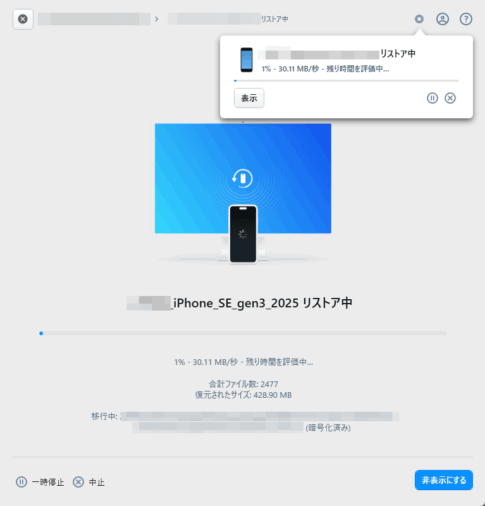

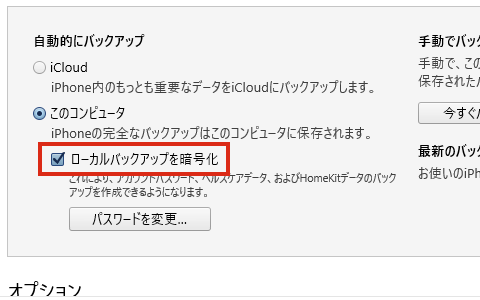
コメントを残す